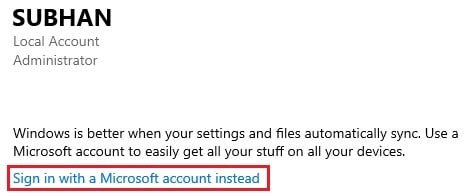
¡Hola!, nuevo post en www.soportetic.net!
Si está utilizando Windows 10, su tipo de cuenta debe ser local o una cuenta de Microsoft. De cualquier manera, puede iniciar sesión en su PC y realizar sus tareas diarias. Sin embargo, puede convertir su cuenta de una cuenta local a una cuenta de Microsoft y viceversa. No es necesario crear una cuenta completamente nueva para cambiar a cualquier tipo de cuenta, sino convertirla.
La conversión puede ser necesaria según los requisitos de si desea que su dirección de correo electrónico de Microsoft esté vinculada a su cuenta de usuario en la computadora. Una cuenta de Microsoft le permitirá sincronizar sus datos, configuraciones, fondo de escritorio y otros elementos en todos sus dispositivos que hayan iniciado sesión desde la misma cuenta.
Este artículo cubre cómo puede convertir una cuenta local en Windows 10 en una cuenta de Microsoft y, recíprocamente, convertir una cuenta de Microsoft en una cuenta local. También puede convertir cualquiera de las cuentas estándar en cuentas administrativas.
Índice de contenidos
Cómo convertir una cuenta local a una cuenta de Microsoft en Windows 10
Si ya tiene una cuenta local en su PC con Windows pero desea conectarla con su cuenta de Microsoft, aquí se explica cómo hacerlo:
Consejo: Puede utilizar estas 3 formas de configurar la contraseña de la cuenta de usuario local de Windows para que nunca caduque.
- Navega a la siguiente ubicación:
Start Menu -> Settings -> Accounts -> Your info - Ahora haga clic en Iniciar sesión con una cuenta de Microsoft.
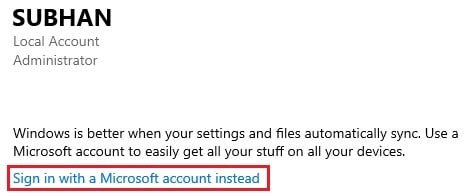
- Aparecerá una ventana de cuenta de Microsoft. Ingrese su dirección de correo electrónico de Microsoft para asociarla con la cuenta y haga clic en Siguiente.

- En la siguiente pantalla, ingrese la contraseña de la cuenta y haga clic en Iniciar sesión.
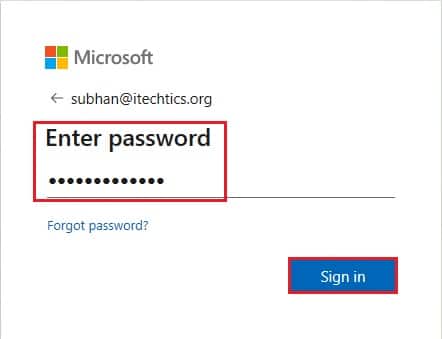
- Ahora deberá ingresar la contraseña de la cuenta local actual como confirmación. Sin embargo, la configuración le indica que deberá usar la contraseña de la cuenta de Microsoft para iniciar sesión o Windows Hello la próxima vez que inicie sesión en la cuenta. Haga clic en Siguiente cuando ingrese.

- Si tiene configurado Windows Hello, le pedirá que ingrese sus credenciales asociadas. Ingrese esos.
Ahora ha convertido con éxito su cuenta local a la cuenta de Microsoft. Deberá utilizar las credenciales de su cuenta de Microsoft para iniciar sesión la próxima vez. Si Windows Hello está configurado, puede continuar usándolo para inicios de sesión posteriores.
Cómo convertir una cuenta de Microsoft a una cuenta local en Windows 10
Si ya ha asociado su cuenta de Microsoft con una cuenta de usuario en su PC con Windows, también hay una forma de eliminarla. Tenga en cuenta que este proceso implica que cierre la sesión de la cuenta, así que asegúrese de que todos sus datos estén guardados antes de continuar con los pasos a continuación.
- Navega a la siguiente ubicación:
Start Menu -> Settings -> Accounts -> Your info - Ahora haga clic en En su lugar, inicie sesión con una cuenta local.

- En la página de confirmación, haga clic en próximo.
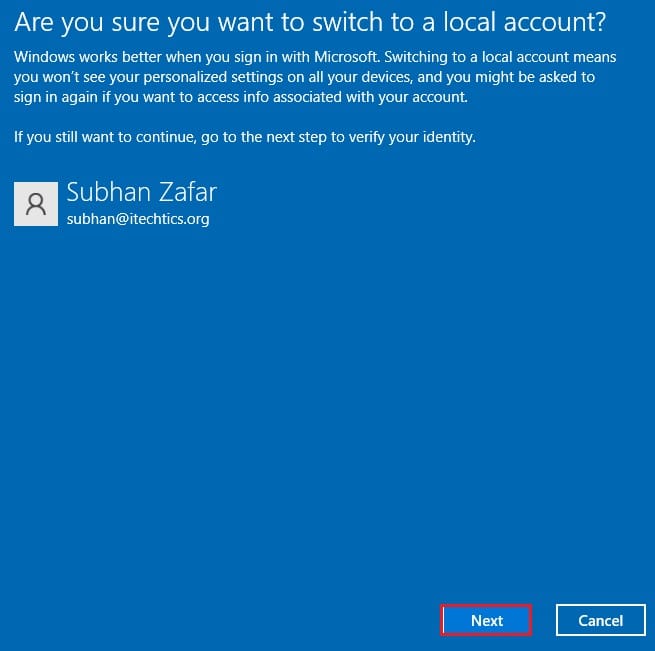
- En la siguiente pantalla, ingrese sus credenciales de Windows Hello si lo ha configurado, o ingrese la contraseña asociada.

- En la siguiente pantalla, ingrese las nuevas credenciales que desea crear para la cuenta local que se creará al final del proceso. Hacer clic próximo cuando termine.
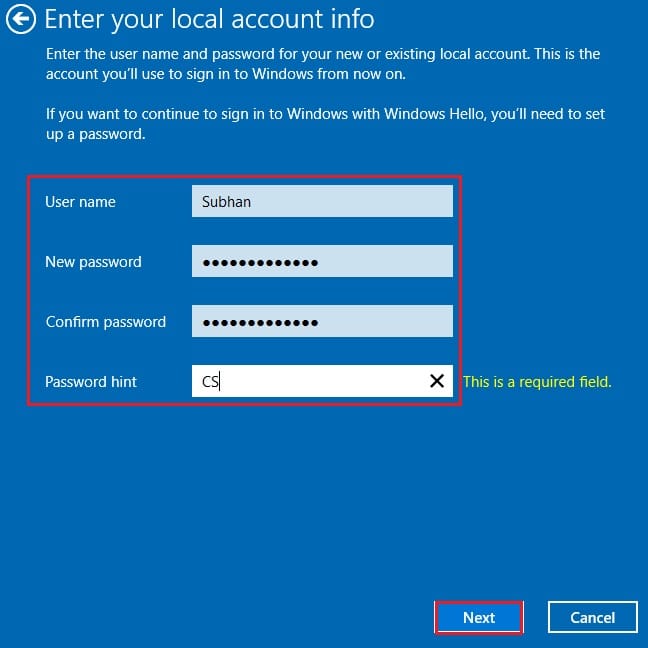
- En la pantalla final, haga clic en Cerrar sesión y finalizar.
Ahora puede iniciar sesión en su cuenta local con las nuevas credenciales que acaba de crear. Más adelante, puede usar su verificación de Windows Hello para iniciar sesión en su cuenta.
Palabras de cierre
La creación de una cuenta de usuario local o de Microsoft en una computadora depende totalmente del usuario. Sin embargo, si desean que sus dispositivos estén sincronizados entre sí, deberán vincular su dirección de correo electrónico de Microsoft a su cuenta de usuario en todos los dispositivos.
Crear una cuenta de Microsoft completamente nueva solo para este propósito no tiene sentido, ya que también deberá copiar todos sus datos en el nuevo perfil. Por lo tanto, puede utilizar la guía proporcionada en este artículo para convertir su cuenta de usuario existente.
Esto ha sido todo, nos vemos en el próximo blog, si lo compartís con vuestros amig@s, os lo agradeceremos 😃.
